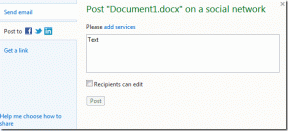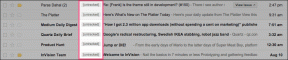9 τρόποι για να διορθώσετε το Apple Watch που δεν δονείται
Miscellanea / / September 25, 2023
ο Το Apple Watch είναι ένας φανταστικός σύντροφος για το iPhone σας. Με τις ειδοποιήσεις μια ματιά στον καρπό σας, μας βοήθησε να μειώσουμε τον χρόνο οθόνης μας εμποδίζοντάς μας να ελέγξουμε τα iPhone μας. Ωστόσο, βρεθήκαμε σε μια κατάσταση όπου το Apple Watch μας δεν δονούσε και χάσαμε πολλές ειδοποιήσεις. Αποδείχθηκε ότι είχαμε απενεργοποιήσει ακούσια μερικές επιλογές, οι οποίες μας οδήγησαν στο πρόβλημα.

Εάν αντιμετωπίζετε ένα παρόμοιο πρόβλημα, είστε στο σωστό μέρος. Σε αυτό το άρθρο, θέλουμε να σας δείξουμε δέκα μεθόδους που μπορείτε να χρησιμοποιήσετε εάν το Apple Watch σας σταματήσει να δονείται για ειδοποιήσεις και ειδοποιήσεις. Πριν φτάσουμε εκεί, ας καταλάβουμε γιατί παρουσιάζεται αυτό το πρόβλημα.
Γιατί το Apple Watch μου δεν δονείται
Το Apple Watch σας έχει σταματήσει να δονείται για ειδοποιήσεις και ειδοποιήσεις για τους ακόλουθους λόγους:
- Έχετε απενεργοποιήσει τα απτικά στο Apple Watch σας.
- Έχετε ενεργοποιήσει τη λειτουργία Μην ενοχλείτε στο Apple Watch σας.
- Έχετε απενεργοποιήσει τις ειδοποιήσεις για εφαρμογές στο Apple Watch σας.
- Υπάρχουν μερικά σφάλματα στο watchOS.
- Το υλικό στο Apple Watch σας – το Taptic Engine ενδέχεται να αντιμετωπίζει πρόβλημα.
Στην επόμενη ενότητα, θα αναλύσουμε αυτά τα ζητήματα για να σας βοηθήσουμε να επιλύσετε γρήγορα το πρόβλημα στο Apple Watch σας.
Διορθώστε το Apple Watch να μην δονείται για μηνύματα, κλήσεις, συναγερμούς και άλλες ειδοποιήσεις
Ακολουθούν εννέα τρόποι για να λύσετε το πρόβλημα των απτικών που δεν λειτουργούν στο Apple Watch σας. Ας ξεκινήσουμε.
1. Βεβαιωθείτε ότι οι απτικές ειδοποιήσεις είναι ενεργοποιημένες
Εάν έχετε απενεργοποιήσει τα απτικά μέσα στην εφαρμογή ρυθμίσεων στο Apple Watch σας, δεν θα ειδοποιηθείτε για τυχόν ειδοποιήσεις με δονήσεις. Δείτε πώς μπορείτε να διασφαλίσετε ότι όλες οι απαραίτητες εναλλαγές είναι ενεργοποιημένες για απτικά στο Apple Watch σας.
Βήμα 1: Πατήστε το Digital Crown μία φορά για να ανοίξετε την αρχική οθόνη και πατήστε την εφαρμογή Ρυθμίσεις.
Βήμα 2: Πατήστε «Ήχοι & Απτικά».


Βήμα 3: Ενεργοποιήστε το διακόπτη για απτικές ειδοποιήσεις.

Επιπλέον, μπορείτε επίσης να ενεργοποιήσετε τις άλλες απτικές επιλογές.
- Απτικά στέμματος: Ενεργοποιήστε το για να λαμβάνει ήπια απτική ανάδραση που μιμείται τη μηχανική κίνηση του στέμματος.
- Απτικά συστήματος: Ενεργοποιήστε αυτήν την επιλογή για να λαμβάνετε απτική ανάδραση για διάφορες ενέργειες συστήματος όπως παρατεταμένο πάτημα, διπλό πάτημα κ.λπ.
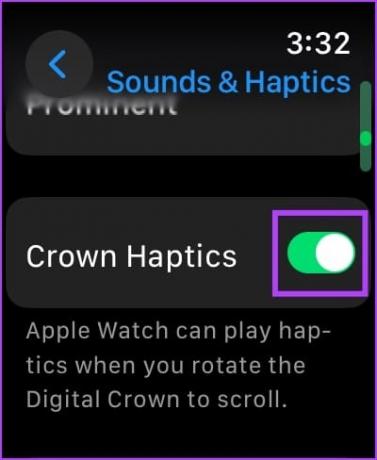
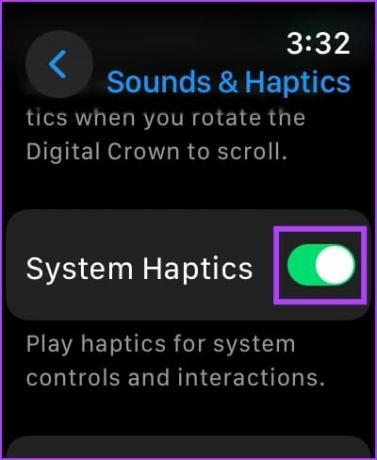
2. Απενεργοποιήστε τη λειτουργία Μην ενοχλείτε
Δεν θα λαμβάνετε ειδοποιήσεις εάν ενεργοποιήσετε τη λειτουργία Μην ενοχλείτε στο Apple Watch. Δείτε πώς μπορείτε να το απενεργοποιήσετε.
Σημείωση: Εάν έχετε ενεργοποιημένη την επιλογή «Κατοπτρίζω το iPhone μου» για τις λειτουργίες εστίασης, η λειτουργία «Μην ενοχλείτε» θα ενεργοποιηθεί αυτόματα στο Apple Watch όταν είναι ενεργοποιημένη στο αντιστοιχισμένο iPhone. Διαβάστε αυτήν την επεξήγηση σε απενεργοποιήστε το Focus Mode Mirror στο Apple Watch.
Βήμα 1: Σύρετε προς τα επάνω για να ανοίξετε το Κέντρο Ελέγχου στο Apple Watch σας.
Βήμα 2: Πατήστε στο εικονίδιο «Μην ενοχλείτε» για να το απενεργοποιήσετε.
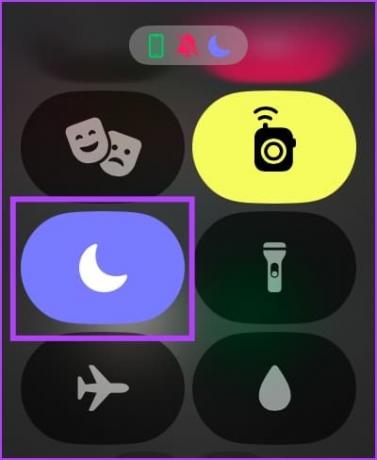
3. Ελέγξτε εάν η λειτουργία εστίασης απενεργοποιεί τις ειδοποιήσεις
Εάν έχετε ενεργοποιήσει μια λειτουργία εστίασης στο Apple Watch σας που απενεργοποιεί όλες τις ειδοποιήσεις εφαρμογών, δεν θα λαμβάνετε δονήσεις για ειδοποιήσεις. Δείτε πώς μπορείτε να διασφαλίσετε ότι οι ειδοποιήσεις είναι ενεργοποιημένες για την επιλεγμένη λειτουργία εστίασης.
Το Apple Watch σας αποτελείται από όλα τα Λειτουργίες εστίασης που δημιουργήθηκε στο iPhone σας. Επομένως, εάν θέλετε να τροποποιήσετε τη λειτουργία εστίασης, μπορείτε να το κάνετε μόνο από το iPhone σας. Οι αλλαγές στη λειτουργία εστίασης θα αντικατοπτρίζονται στο Apple Watch σας.
Βήμα 1: Ανοίξτε την εφαρμογή Ρυθμίσεις στο iPhone σας.
Βήμα 2: Πατήστε στο Focus.

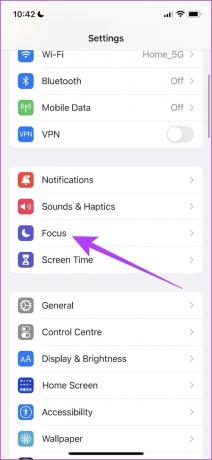
Βήμα 3: Επιλέξτε τη λειτουργία εστίασης που θέλετε να τροποποιήσετε.
Βήμα 4: Πατήστε Εφαρμογές και κάντε τις απαραίτητες αλλαγές για τις ειδοποιήσεις.
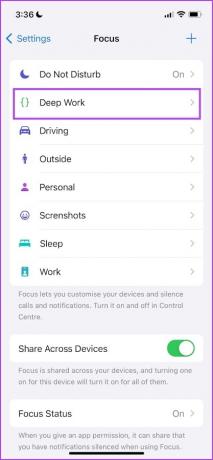
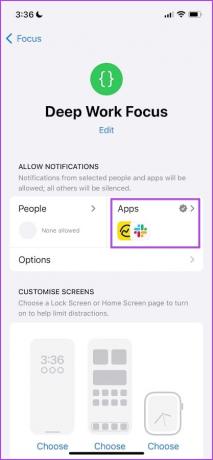
Βήμα 5: Οι αλλαγές θα εφαρμοστούν στη λειτουργία εστίασης στο Apple Watch σας. Ωστόσο, εάν θέλετε να απενεργοποιήσετε τη λειτουργία εστίασης, μπορείτε να σύρετε προς τα επάνω για να ανοίξετε το Κέντρο ελέγχου και να το απενεργοποιήσετε.
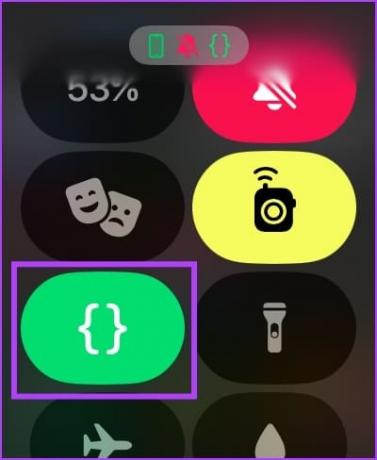
4. Ελέγξτε εάν οι Ειδοποιήσεις εφαρμογών είναι ενεργοποιημένες
Εάν το Apple Watch δεν δονείται και δεν λαμβάνετε ειδοποιήσεις για μια συγκεκριμένη εφαρμογή, δείτε πώς μπορείτε να ελέγξετε εάν έχετε διατηρήσει τις ειδοποιήσεις της εφαρμογής σε σίγαση.
Βήμα 1: Ανοίξτε την εφαρμογή Watch στο iPhone σας
Βήμα 2: Πατήστε Ειδοποιήσεις.

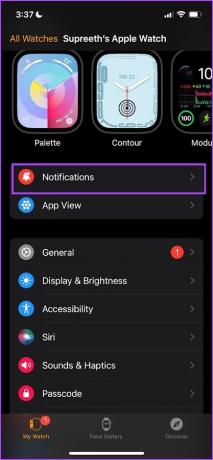
Βήμα 3: Επιλέξτε την εφαρμογή για την οποία δεν λαμβάνετε ειδοποιήσεις.
Βήμα 4: Ενεργοποιήστε την επιλογή "Mirror My iPhone" εάν θέλετε να χρησιμοποιήσετε την ίδια ρύθμιση ειδοποιήσεων για την εφαρμογή από το iPhone σας στο Apple Watch.
Διαφορετικά, μπορείτε να δημιουργήσετε ή να επιλέξετε ένα προσαρμοσμένο σχήμα ειδοποιήσεων για την εφαρμογή.
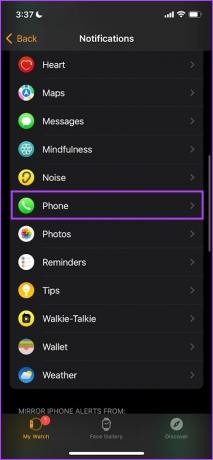
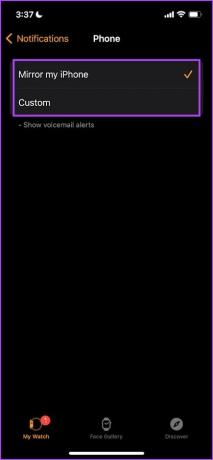
Βήμα 5: Για εφαρμογές τρίτων, ενεργοποιήστε την εναλλαγή για "Mirror iPhone Alerts" στο μενού ειδοποιήσεων.
Η ενεργοποίηση αυτής της επιλογής εφαρμόζει τη ρύθμιση ειδοποιήσεων για την εφαρμογή από το iPhone σας στο Apple Watch. Επομένως, εάν έχετε απενεργοποιήσει τις ειδοποιήσεις για την εφαρμογή στο iPhone σας και έχετε ενεργοποιήσει αυτήν την επιλογή, δεν θα λαμβάνετε ειδοποιήσεις στο Apple Watch.
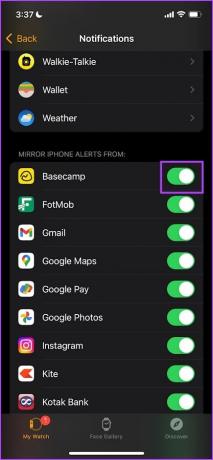
Διαβάστε επίσης: Πώς να διορθώσετε τις ειδοποιήσεις iPhone που δεν λειτουργούν
5. Αυξήστε την Απτική Ευαισθησία
Το Apple Watch σας προσφέρει δύο επίπεδα έντασης κραδασμών – προεπιλογή και εμφανές. Εάν λαμβάνετε δονήσεις και απτική ανατροφοδότηση στο Apple Watch σας, αλλά δεν είστε ικανοποιημένοι με τα επίπεδα δόνησης, δείτε πώς μπορείτε να τα αυξήσετε.
Βήμα 1: Πατήστε το Digital Crown μία φορά για να ανοίξετε την αρχική οθόνη και να μεταβείτε στις Ρυθμίσεις.
Βήμα 2: Πατήστε «Ήχοι & Απτικά».


Βήμα 3: Κάντε κύλιση προς τα κάτω και βρείτε την επιλογή αλλαγής της απτικής έντασης.
Μπορείτε είτε να χρησιμοποιήσετε την επιλογή Προεπιλογή είτε την επιλογή Εξέχουσα. Η επιλογή θα σας δείξει μια προεπισκόπηση της αίσθησης της δόνησης.

6. Επανεκκινήστε το Apple Watch
Η απενεργοποίηση του Apple Watch κλείνει όλες τις διαδικασίες, συμπεριλαμβανομένων των σφαλμάτων, εάν υπάρχουν. Επομένως, εάν ένα σφάλμα επηρεάζει τους κραδασμούς και τα απτικά, η επανεκκίνηση του Apple Watch μπορεί να βοηθήσει στην επίλυση του προβλήματος.
Βήμα 1: Πατήστε το Digital Crown μία φορά για να ανοίξετε την αρχική οθόνη και να μεταβείτε στις Ρυθμίσεις.
Βήμα 2: Πατήστε Γενικά.


Βήμα 3: Πατήστε Shut Down. Αυτό απενεργοποιεί το Apple Watch σας.
Βήμα 4: Πατήστε παρατεταμένα το πλευρικό κουμπί για να ενεργοποιήσετε το Apple Watch σας.

7. Ενημερώστε το Apple Watch
Εάν πολλοί χρήστες αντιμετωπίζουν προβλήματα με δονήσεις και απτικά στο Apple Watch, η Apple θα κυκλοφορήσει μια ενημέρωση για να το διορθώσει αργά ή γρήγορα. Επομένως, βεβαιωθείτε ότι χρησιμοποιείτε την πιο πρόσφατη έκδοση του watchOS στο Apple Watch σας.
Δείτε πώς ενημερώνετε το Apple Watch σας.
Βήμα 1: Ανοίξτε την εφαρμογή Watch στο iPhone σας.
Βήμα 2: Πατήστε Γενικά.


Βήμα 3: Πατήστε στην Ενημέρωση λογισμικού.
Βήμα 4: Μπορείτε να κάνετε λήψη και εγκατάσταση μιας νέας ενημέρωσης, εάν είναι διαθέσιμη.
Το Apple Watch σας πρέπει να έχει τουλάχιστον το 50% της στάθμης της μπαταρίας και να φορτίζεται καθώς εγκαθιστάτε την ενημέρωση.


8. Επαναφέρετε το Apple Watch
Εάν καμία από τις παραπάνω μεθόδους δεν λειτουργεί, επαναφέρετε το Apple Watch. Αυτό πιθανότατα θα διορθώσει το πρόβλημα που σχετίζεται με το λογισμικό. Ωστόσο, εάν το κάνετε αυτό, θα διαγραφούν όλα τα δεδομένα στο Apple Watch σας, συμπεριλαμβανομένων των δεδομένων της προπόνησής σας, και εκτός εάν έχετε αντίγραφο ασφαλείας, δεν μπορείτε να τα επαναφέρετε. Εάν εξακολουθείτε να θέλετε να προχωρήσετε, ακολουθήστε τα παρακάτω βήματα.
Βήμα 1: Πατήστε το Digital Crown μία φορά για να ανοίξετε την αρχική οθόνη και να μεταβείτε στις Ρυθμίσεις.
Βήμα 2: Πατήστε Γενικά.


Βήμα 3: Πατήστε Επαναφορά.
Βήμα 4: Πατήστε «Διαγραφή όλου του περιεχομένου και των ρυθμίσεων» για να προχωρήσετε.


Το Apple Watch σας ενδέχεται να μην δονείται λόγω προβλήματος υλικού. Ο κινητήρας Taptic ή ο κινητήρας δόνησης στο Apple Watch σας ενδέχεται να καταστραφεί σωματικά. Έτσι, η τελευταία σας λύση είναι να επικοινωνήστε με την υποστήριξη πελατών της Apple για να σας καθοδηγήσω περαιτέρω.
Συχνές ερωτήσεις σχετικά με το Apple Watch Haptics που δεν λειτουργεί
Όχι. Δεν μπορείτε να απενεργοποιήσετε τα απτικά για μία μόνο εφαρμογή στο iPhone σας.
Εάν χρησιμοποιείτε το Apple Watch σας σε απόσταση πενήντα μέτρων κάτω από το νερό, ιδανικά, δεν θα πρέπει να δημιουργεί κανένα πρόβλημα. Ωστόσο, εάν υποψιάζεστε οποιαδήποτε βλάβη από το νερό, επικοινωνήστε με την υποστήριξη πελατών της Apple.
Μπορεί να υπάρχει ζημιά υλικού στο Apple Watch σας. Επισκεφτείτε την εξυπηρέτηση πελατών της Apple για περαιτέρω καθοδήγηση.
Μην χάσετε ποτέ ξανά μια ειδοποίηση
Εάν το Apple Watch σας δεν δονείται και χάσετε μια ειδοποίηση ή μια ειδοποίηση, ολόκληρος ο σκοπός της χρήσης της συσκευής με το iPhone σας μπορεί να είναι αντιπαραγωγικός. Επομένως, ελπίζουμε οι προαναφερθείσες μέθοδοι να διορθώσουν το πρόβλημα στο Apple Watch σας.
Τελευταία ενημέρωση στις 28 Αυγούστου 2023
Το παραπάνω άρθρο μπορεί να περιέχει συνδέσμους συνεργατών που βοηθούν στην υποστήριξη της Guiding Tech. Ωστόσο, δεν επηρεάζει τη συντακτική μας ακεραιότητα. Το περιεχόμενο παραμένει αμερόληπτο και αυθεντικό.